Kot IT strokovnjaka me pogosto prosijo za svoje strokovno mnenje o različnih temah. Pred kratkim so me prosili, da povem svoje mnenje o naslednji temi: 'Predstavitev PowerPoint postane rožnata.' Tukaj je moj pogled na zadevo: Če vidite, da vaša predstavitev PowerPoint postane rožnata, je to verjetno posledica težave z grafično kartico ali gonilnikom zaslona. To je običajno mogoče popraviti s posodobitvijo gonilnikov ali spremembo nastavitev zaslona. Če imate še vedno težave, lahko poskusite še nekaj drugih stvari, na primer ponastavite nastavitve PowerPointa ali popravite namestitev PowerPointa. Upajmo, da bo to pomagalo razjasniti stvari!
Če se vaša PowerPoint predstavitev obarva rožnato ali vijolično pri skupni rabi v Teams ali drugače, vam bo ta objava v pomoč. Pred časom so se nekateri uporabniki soočili s težavo, povezano z obema Microsoft PowerPoint in Microsoft Teams . Očitno vsakič, ko uporabnik poskuša deliti diapozitiv PowerPointa prek Microsoft Teams prek PowerPoint Live , celoten diapozitiv postane rožnat. Nenavadno je, da so diapozitivi za predogled videti v redu, vendar se diapozitiv v skupni rabi običajno obarva rožnato. Vprašanje je, kaj je razlog za to in ali je to mogoče popraviti? No, lahko rečemo, da je ta težava popravljiva.
datoteko aspx

Zdaj, preden začnemo, predlagamo, da znova zaženete računalnik in nato znova poskusite deliti svoj PowerPoint diapozitiv prek Teams, da preverite, ali deluje. To pravimo, ker je včasih lahko preprost ponovni zagon dovolj, da se znebite težave. Prav tako lahko odstranite in znova namestite Microsoft Teams v računalniku s sistemom Windows 11.
PowerPoint predstavitev postane rožnata
Če se vaša PowerPoint predstavitev obarva rožnato ali vijolično, ko delite v Microsoft Teams ali kako drugače, morate storiti naslednje:
- Izklopite strojno pospeševanje GPU v Teams ali
- Onemogočite strojno pospeševanje GPE v sistemu Windows
Onemogočite pospeševanje strojne opreme GPE v Teams
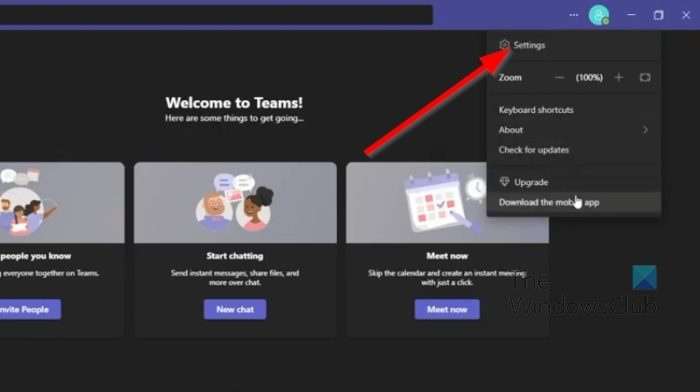
V večini primerov je to težavo mogoče rešiti preprosto tako, da onemogočite pospeševanje strojne opreme GPU v Microsoft Teams. Razložimo, kako to storiti takoj.
- Najprej morate v računalniku zagnati aplikacijo Microsoft Teams.
- Od tam kliknite na meni s tremi pikami Gumb poleg slike profila.
- Takoj se prikaže spustni meni.
- Izberite nastavitve možnost v tem meniju.
- V aplikaciji Teams se takoj prikaže novo okno.
- Nato v tem oknu kliknite gumb Splošno zavihek
- Poglej Aplikacija in počistite polje zraven Onemogoči strojno pospeševanje GPE .
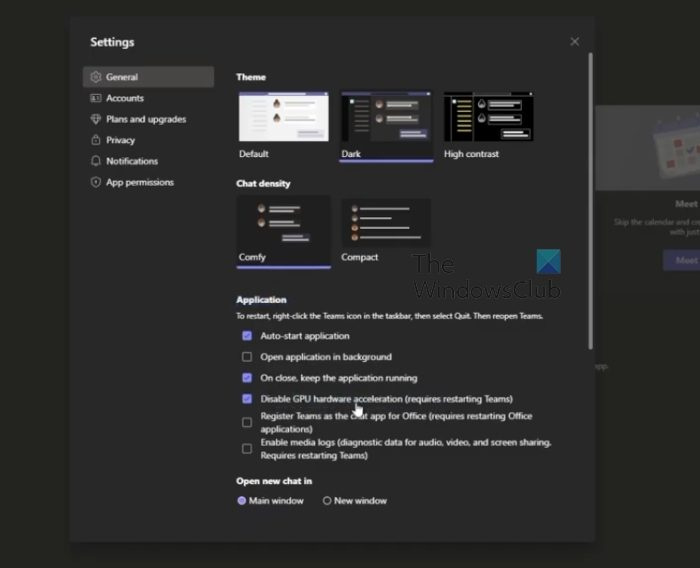
Takoj znova zaženite aplikacijo in poskusite s koraki, ki ste jih naredili prej v PowerPointu.
računalnik s sistemom Windows 10 se ne bo vklopil
Onemogočite strojno pospeševanje GPE v sistemu Windows
Če zgoraj navedeno ne deluje pravilno, je naša naslednja rešitev, da onemogočimo pospeševanje strojne opreme GPU v sistemu Windows 11. Podrobno razložimo, kako to storiti.
- Desni klik na namizju Windows.
- Ko se prikaže kontekstni meni, izberite Nastavitve zaslona .
- Zdaj bi morali videti meni z nastavitvami zaslona.
- Preklopite na Napredne nastavitve zaslona .
- Nato morate klikniti na Lastnosti adapterja zaslona za zaslon 1 .
- Naenkrat Grafične lastnosti na zaslonu se prikaže okno.
- Kliknite na Odpravljanje težav nato izberite zavihek Spremenite nastavitve gumb.
- Na koncu povlecite kazalec v levo, da onemogočite strojno pospeševanje. Udari GLOBA gumb za potrditev izbire.
PREBERI : Uporabite preoblikovanje in obrezovanje, da osvetlite dele diapozitiva PowerPoint
Kaj je ekipa PowerPoint Live?
PowerPoint Live in Teams je zanimiva funkcija, ki združuje najboljše vidike predstavitve PowerPoint s sodelovanjem in povezavo s sestanki Microsoft Teams. To deluje precej dobro in bi moralo biti dobro za tiste, ki delajo z več člani ekipe.
Zakaj se moj PowerPoint ne prikaže v aplikaciji Teams?
Nekateri ljudje so ugotovili, da se njihov PowerPoint ne prikaže v Teams, kaj naj torej storijo v tej situaciji? Pa kliknite ALTERNATIVE + IZGUBA da se vrnete v okno Teams. Od tam se pomaknite do možnosti skupne rabe in nato izberite okno, ki prikazuje diaprojekcijo. Prepričajte se, da je izbrano okno Diaprojekcija namesto običajnega PowerPointovega okna.















